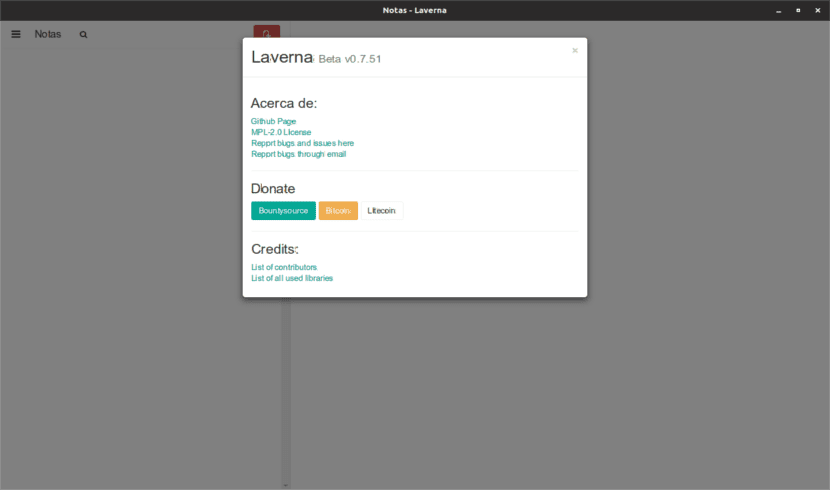
W następnym artykule przyjrzymy się Lavernie. Na tym blogu zostały już zaoferowane różne bardzo przydatne narzędzia do robienia notatek, a jest to kolejna z tych aplikacji, która ma kilka bardzo interesujących funkcji dla użytkowników. Z Laverną możesz łatwo robić notatki i tworzyć listy rzeczy do zrobienia.
Laverna jest edytor Markdown o otwartym kodzie źródłowym nowoczesny, oferujący nam elegancki interfejs użytkownika i skupienie się na prywatności użytkownika. Jest napisany w JavaScript, aby zapewnić użytkownikom wystarczająco dużą wydajność, aby prezentować się jako alternatywa Evernote wziąć pod uwagę.
Podczas edycji będziemy mogli zdecydować pracować w trybie normalnym, podglądu lub bez rozpraszania uwagi, coś, co jest cenione podczas robienia notatek (ponieważ pomoże użytkownikom skoncentrować się i skupić na tym, co piszemy).
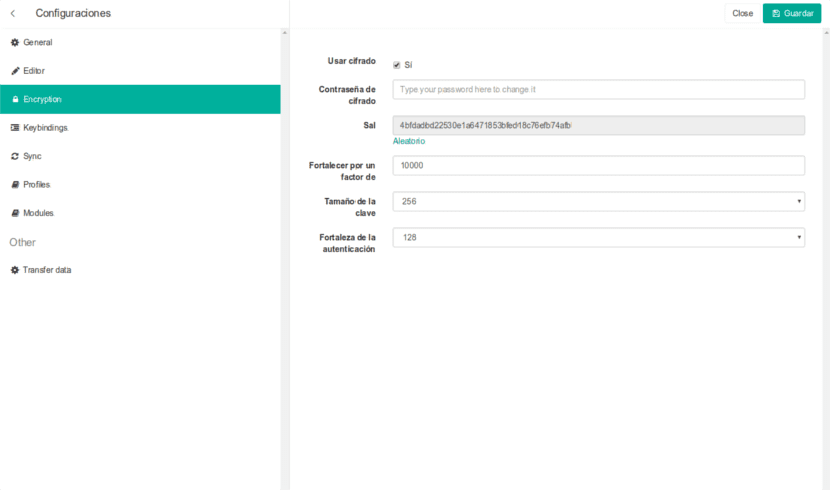
Aplikacja będzie przechowywać wszystkie nasze notatki w bazach danych w przeglądarce, takich jak indexedDB lub localStorage. Jest to bardzo przydatna i interesująca funkcja, która jest bardzo dobra dla użytkownika ze względów bezpieczeństwa. Dostęp do nich będzie miał tylko użytkownik, dzięki czemu nasze notatki będą wolne od niechcianych spojrzeń.
Aplikacja oferuje solidny edytor Markdown który obsługuje kombinacje klawiszy, które pozwolą zaawansowanym użytkownikom pracować bez odrywania rąk od naszej klawiatury.
Charakterystyka Laverny
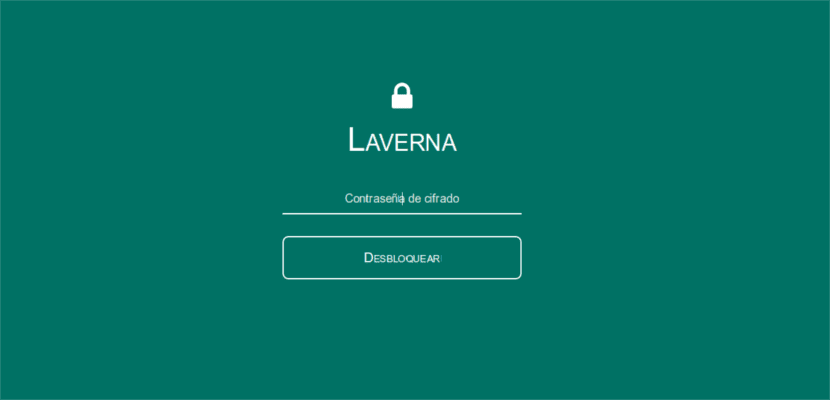
- Jest to oprogramowanie typu open source. Każdy wiersz kodu można przejrzeć na GitHub i jest dostępne na licencji MPL-2.0. Każdy, kto chce, może wnieść swój wkład do swojego kodu źródłowego z ich GitHub.
- To jest całkowicie darmowe narzędzie i jest dostępny do pobrania dla systemów GNU / Linux, Windows i macOS. Według strony internetowej, wersja na Androida jeszcze nie nadeszła.
- Nie będziemy musieli przechodzić przez proces rejestracji, aby zacząć korzystać z Laverny.
- Pozwoli nam to nawet na łatwe tworzenie notatek, list rzeczy do zrobienia itp brak połączenia.
- Dostępne 3 tryby wyświetlania. Bez rozpraszania, podglądu i normalności.
- Będziemy mogli zarządzaj notatkami bez odrywania rąk od klawiatury.
- Nasze notatki możemy udostępniać tylko nam włączenie szyfrowania które oddaje do naszej dyspozycji.
- Wsparcie dla synchronizacja z chmurą. Jest to prawdopodobnie jeden z najciekawszych punktów, ponieważ możemy zapisywać nasze notatki w Dropbox i synchronizować je. Będziemy mieć dostęp do naszych fragmentów kodu zawsze i wszędzie.
- Będziemy mieć możliwość importowania i eksportowania notatek. Możemy wyeksportować nasze notatki z Laverny i zaimportować je ponownie w dowolnym momencie.
- Obsługuje podświetlanie kodu.
- do dowiedz się więcej o Lavernie, możesz zapoznać się z witryna projektu o Wiki że opracowali, aby rozwiać wszelkie wątpliwości, które mogą się pojawić w związku z korzystaniem z programu. Możesz wypróbować ten program bez konieczności pobierania czegokolwiek na próbny które twórcy udostępniają użytkownikom.
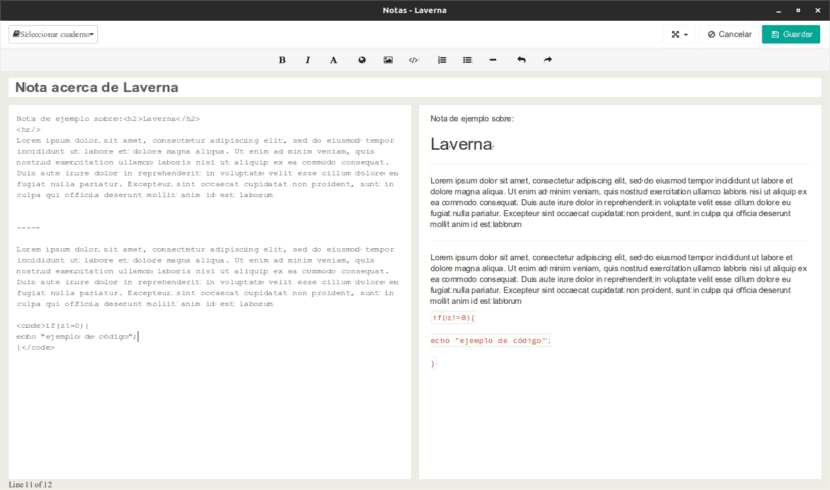
Wyładowanie Laverna
Laverna doskonale radzi sobie z synchronizacją naszych notatek na wszystkich podłączonych urządzeniach. Podczas gdy ja mam testowany na Ubuntu 18.04 nie przedstawił praktycznie żadnych błędów. Jeśli szukasz aplikacji edytora Markdown do codziennego użytku, jest to dobra opcja. Musisz tylko przejść do strona pobierania projektu i wybierz wersję dla Gnu / Linux, która odpowiada architekturze twojego komputera.
Jeśli chcemy korzystać z tej aplikacji w naszej przeglądarce Domyślnie możemy pobrać program za pomocą terminala (Ctrl + Alt + T). W nim będziemy musieli tylko napisać:
wget https://github.com/Laverna/static-laverna/archive/gh-pages.zip -O laverna.zip
W przypadku skorzystania z tej opcji w plikach pobranego pakietu będziemy musieli to zrobić znajdź plik .html. Stamtąd możemy uruchomić aplikację w przeglądarce.
Wkrótce zostanie pobrany kod projektu. Po zakończeniu pobierania otworzymy terminal (Ctrl + Alt + T) i napiszemy w nim, zakładając, że znajdujemy się w folderze, w którym zapisaliśmy paczkę:
unzip laverna*.zip -d laverna/
Jeśli pobierzemy pakiet ze strony internetowej i po użyciu poprzedniego polecenia będziemy mieć pliki programu w folderze o nazwie laverna. Wewnątrz możemy znaleźć jego wyrzutnię.

Jeśli potrzebujemy więcej informacji na temat różnych sposobów instalacji Laverny, możemy skonsultować się z sekcja instalacji które oferują nam na swojej stronie GitHub.
